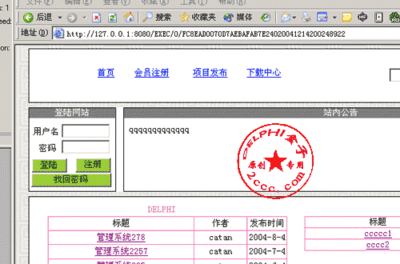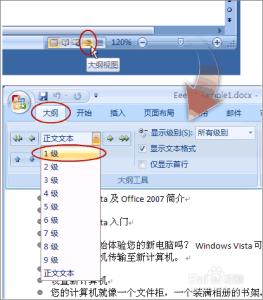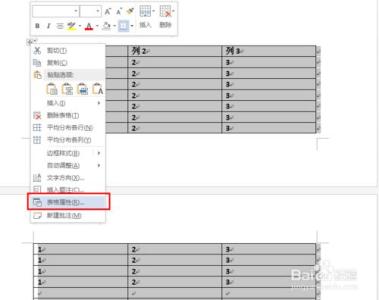发布时间:2024年11月06日 13:32:26分享人:紫色蒲公英来源:互联网4
当用户要为写好的Word文稿添加目录时,如果一个个添加起来比较麻烦,有没有方法可以自动生成目录,今天,小编就教大家在Word中自动添加目录的操作方法。
Word中自动添加目录的操作步骤如下:
①首先打开Word文稿,单击菜单栏“引用”→“目录”设置目录标题名称。
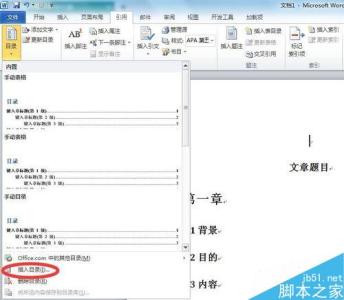
②点击“目录”展开列表,单击“插入目录”。
③在这用户单击“选项”按钮。
④此时进入“目录选项”这里设置目录级别,更改完成后按“确定”。
⑤然后修改目录名称和字体,点击“修改”。
⑥在“修改样式”栏中用户可以自己输入“名称”和字体、大小,设置完成后按“确定”。
⑦最后回到主界面点击“目录”列表中的“自动目录”即可。
爱华网本文地址 » http://www.413yy.cn/a/221261/147089416.html
更多阅读

怎样在word中自动生成目录——简介我们平时写文章或写论文的时候为了方便,文章生成一个目录在查找的时候就很容易找到,如何生成目录呢,下面就介绍一下。怎样在word中自动生成目录——方法/步骤怎样在word中自动生成目录 1、我们先随便
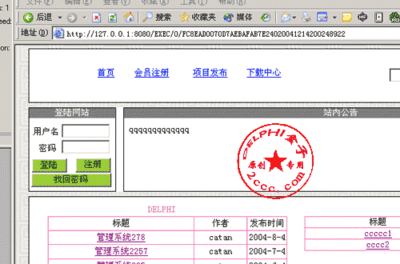
在这里添加在森林根域中_msdcs DNS 区域的作用是什么?日志标题Windows 2008-11-22 15:05:15 阅读13 评论0 字号:大中小活动目录使用DNS作为定位来支持活动目录提供的不同的活动目录的服务。诸如全局编录服务器(GC),Kerberos,和轻量目

word中自动生成目录的办法――简介毕业设计、工作报告等我们学习、工作中经常需要撰写的word文档,而一篇优秀的word文档目录是必不可少的一部分,而office word中的目录自动生成和修改是一个非常便捷的功能,下面举个例子来说明一下如何
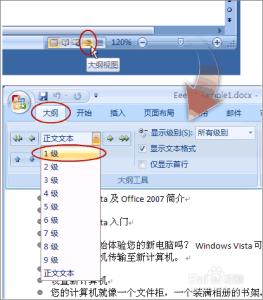
最近不少学生朋友在忙着写论文,许多同学在文章开头手动做了个目录,但是自己反复增删、导师不断修改后,每次都用辛苦地把目录重新编排一遍。要把目录里的页码和实际的页码核对一致更是头让你吐血。 下面跟大家分享一下,怎么添加自动生
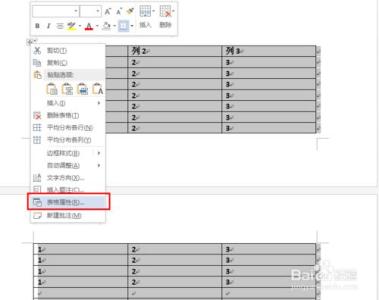
Word中如何在跨页的表格中自动添加表头――简介在使用word的时候经常会看到有些表格有很多行,跨了很多页,但是只是在第一页上有表头,其他页上没有,这样在浏览其他页的时候有时候会忘记每一列都表示什么意思。笔者在此说明一下如何给跨页
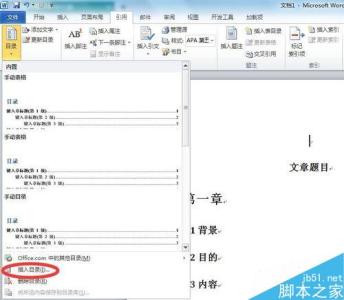
 爱华网
爱华网